Este guia abrangente fornecerá todas as informações de que você precisa para baixar, instalar e aproveitar os incríveis recursos que esse mod tem a oferecer. Então, vamos começar e descobrir como o OptiFine O mod HD pode melhorar sua Minecraft experiência!
O que é o Mod OptiFine HD?
OptiFine HD é um mod do Minecraft que melhora significativamente os gráficos e o desempenho do jogo. Ele foi projetado para otimizar a renderização do Minecraft, permitindo que o jogo seja executado com mais facilidade em vários sistemas de computador. Com o mod OptiFine HD, você pode personalizar as configurações gráficas, possibilitando melhores taxas de quadros, texturas aprimoradas e até mesmo recursos avançados de renderização. sombreadores suporte.
Principais recursos do Mod OptiFine HD
O mod OptiFine HD vem repleto de recursos para aprimorar sua jogabilidade no Minecraft:
- Aumento de FPS: Aumenta drasticamente as taxas de quadros e o desempenho geral do jogo.
- Texturas HD: Oferece suporte a texturas de alta resolução e pacotes de recursos personalizados.
- Distância de renderização variável: Ajuste a distância de renderização para melhorar o desempenho ou os visuais.
- Luzes dinâmicas: Permite que as fontes de luz emitam luz dinâmica e móvel sem modificar a luz do jogo mapa.
- Suporte a shaders: Permite shaders avançados para iluminação e sombras mais realistas.
- Configurações gráficas personalizáveis: Ajuste as configurações gráficas de seu jogo para obter o equilíbrio perfeito entre desempenho e visual.
Como fazer o download do Mod OptiFine HD
Para fazer o download do mod OptiFine HD, siga estas etapas simples:
- Etapa 1: Visite o site oficial do OptiFine em 'https://optifine.net/downloads‘.
- Etapa 2: Encontre a versão mais recente do OptiFine compatível com o seu Versão do Minecraft. Clique no botão "Download" ao lado da versão apropriada.
- Etapa 3: Aguarde o carregamento da página de download e clique no link "Download OptiFine" para iniciar o processo de download.
Observação: Certifique-se de baixar a versão correta do mod para sua instalação do Minecraft. Se você não tiver certeza de qual versão precisa, verifique seu Minecraft lançador para a versão do jogo.
Como instalar o Mod OptiFine HD
A instalação do mod OptiFine HD é um processo simples:
- Etapa 1: Localize o arquivo OptiFine baixado na pasta "Downloads" ou no local de download escolhido.
- Etapa 2: Clique duas vezes no arquivo OptiFine .jar baixado para abrir o instalador.
- Etapa 3: Clique no botão "Install" (Instalar), e o instalador instalará automaticamente o OptiFine em sua instalação do Minecraft.
- Etapa 4: Abra o iniciador do Minecraft e selecione o perfil OptiFine na lista de perfis disponíveis.
- Etapa 5: Inicie o Minecraft com o perfil OptiFine selecionado.
Depois de seguir essas etapas, o mod OptiFine HD deverá ser instalado com sucesso no jogo Minecraft, pronto para otimizar os gráficos e o desempenho.
Configuração das definições do Mod OptiFine HD
Agora que você tem o mod OptiFine HD instalado, é hora de definir as configurações para obter o melhor desempenho e os melhores recursos visuais possíveis. Para acessar as configurações do OptiFine:
- Etapa 1: Inicie o Minecraft com o perfil OptiFine.
- Etapa 2: No menu principal, clique em "Options" (Opções) e depois em "Video Settings" (Configurações de vídeo).
- Etapa 3: Personalize as várias configurações gráficas para obter o equilíbrio desejado entre desempenho e visual.
Conclusão
O mod OptiFine HD é uma maneira fantástica de melhorar sua experiência no Minecraft, oferecendo gráficos aprimorados, melhor desempenho e opções adicionais de personalização. Seguindo este guia abrangente, você pode facilmente fazer o download, instalar e aproveitar os benefícios do OptiFine HD em seu jogo Minecraft. Feliz mineração e construção em seu jogo visualmente impressionante mundo!
Dicas e truques para usar o OptiFine HD Mod
Para aproveitar ao máximo o mod OptiFine HD, considere estas dicas e truques úteis:
- Use pacotes de recursos personalizados: O OptiFine é compatível com texturas de alta resolução e pacotes de recursos personalizados. Navegue pelos pacotes de recursos disponíveis on-line e escolha os que mais lhe agradam. Lembre-se de verificar sua compatibilidade com o OptiFine e sua versão do Minecraft.
- Faça experiências com sombreadores: O OptiFine permite o suporte avançado a sombreadores, o que pode adicionar iluminação, sombras e reflexos de água realistas ao seu jogo. Há vários pacotes de sombreadores disponíveis on-line. Faça download e experimente diferentes sombreadores para encontrar o melhor para você. um que se adapte às suas preferências e aos recursos do sistema.
- Otimize suas configurações: Passe algum tempo experimentando as várias configurações gráficas disponíveis no OptiFine. Faça o ajuste fino das opções para encontrar o equilíbrio perfeito entre o visual e o desempenho de seu sistema específico.
- Use o recurso de zoom: O OptiFine inclui um recurso de zoom integrado, que pode ser útil para localizar pontos de referência distantes ou examinar detalhes de perto. Por padrão, a tecla de zoom é "C", mas você pode alterá-la nas configurações de "Controles" se preferir uma tecla diferente.
Solução de problemas do Mod OptiFine HD
Problemas Ocasionalmente, você pode encontrar problemas com o mod OptiFine HD. Aqui estão alguns problemas comuns e suas soluções:
- O Minecraft trava ou não inicia: Se o Minecraft travar ou não iniciar após a instalação do OptiFine, é possível que você tenha instalado uma versão incompatível do mod. Verifique novamente sua versão do Minecraft e faça o download da versão correta do OptiFine.
- Texturas ausentes ou falhas gráficas: Se houver falta de texturas ou outros problemas gráficos, tente desativar os pacotes de recursos personalizados ou os shaders que você instalou. Se o problema persistir, ajuste as configurações do OptiFine para ver se o problema pode ser resolvido.
- Problemas de desempenho: Se você tiver problemas de desempenho após a instalação do OptiFine, tente reduzir as configurações gráficas. Talvez seja necessário experimentar diferentes configurações para encontrar a configuração ideal para seu sistema.






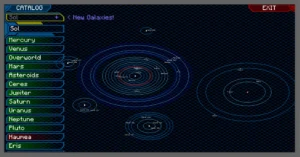








Keksi - 21/12/2023 - Votar a favor (0) / Downvote
Olá, estou com problemas ao iniciar o Optifine na versão 1.20.1. A instalação foi bem-sucedida, mas, ao iniciar a instalação, ocorreu uma falha com o Exit-Code -2. No entanto, não consegui encontrar nada na Internet. Eu já atualizei o Grafikkartentreiber e o Optifine com a versão de hoje (21.12.23) - mas não consegui resolver o problema. Obrigado pela ajuda, obrigado :D